Trong một thời gian dài, GIMP luôn là lựa chọn hàng đầu của tôi cho các tác vụ chỉnh sửa hình ảnh, và đôi khi cũng là một phần không thể thiếu trong bộ công cụ thiết kế đồ họa của mình. Mặc dù GIMP là một phần mềm mạnh mẽ và đa năng, nhưng đôi lúc giao diện và trải nghiệm người dùng của nó không thực sự trực quan hay hiện đại. Điều này đã thúc đẩy tôi tìm kiếm một giải pháp khác phù biệt hơn.
Đó là lúc tôi khám phá ra Graphite – một trình chỉnh sửa đồ họa miễn phí, mã nguồn mở, hoạt động trên nền tảng web, và nó thực sự đã làm tôi ngạc nhiên. Graphite là sự kết hợp độc đáo giữa công cụ chỉnh sửa vector và raster, sở hữu khả năng chỉnh sửa không phá hủy thực sự cùng hệ thống layer dựa trên node mạnh mẽ. Nghe có vẻ khác biệt so với GIMP, nhưng Graphite hoàn toàn có thể xử lý nhiều tác vụ thiết kế tương tự, thậm chí thay thế GIMP cho nhiều dự án của tôi. Dưới đây là những lý do tôi yêu thích công cụ này.
 Graphite chạy trên iPad Pro với bút Apple Pencil trên nền hồng tím
Graphite chạy trên iPad Pro với bút Apple Pencil trên nền hồng tím
Sức Mạnh Web-based: Thiết Kế Mọi Lúc, Mọi Nơi
Không Cần Cài Đặt, Khởi Động Nhanh Chóng
Điểm khác biệt lớn nhất và cũng là ưu điểm nổi bật của Graphite chính là việc nó hoạt động hoàn toàn trên nền tảng web. Tôi luôn ủng hộ các ứng dụng sáng tạo trực tuyến vì chúng mang lại sự tiện lợi và khả năng tiếp cận tối đa. Bạn có thể sử dụng một ứng dụng web-based trên hầu hết mọi thiết bị có kết nối internet mà không cần lo lắng về cấu hình máy tính, vì tất cả tài nguyên đều được lưu trữ tạm thời trong trình duyệt.
Graphite chạy rất nhanh và mượt mà trong trình duyệt của tôi, một điều mà nhiều ứng dụng đồ họa web khác khó có thể đạt được. Lý do là bởi nó được xây dựng với Svelte cho giao diện người dùng và Rust/WASM (WebAssembly) cho khả năng xử lý hiệu năng cao, tương tự như các ứng dụng desktop. Đây là sự kết hợp mạnh mẽ giúp mọi thứ luôn nhẹ nhàng và phản hồi nhanh.
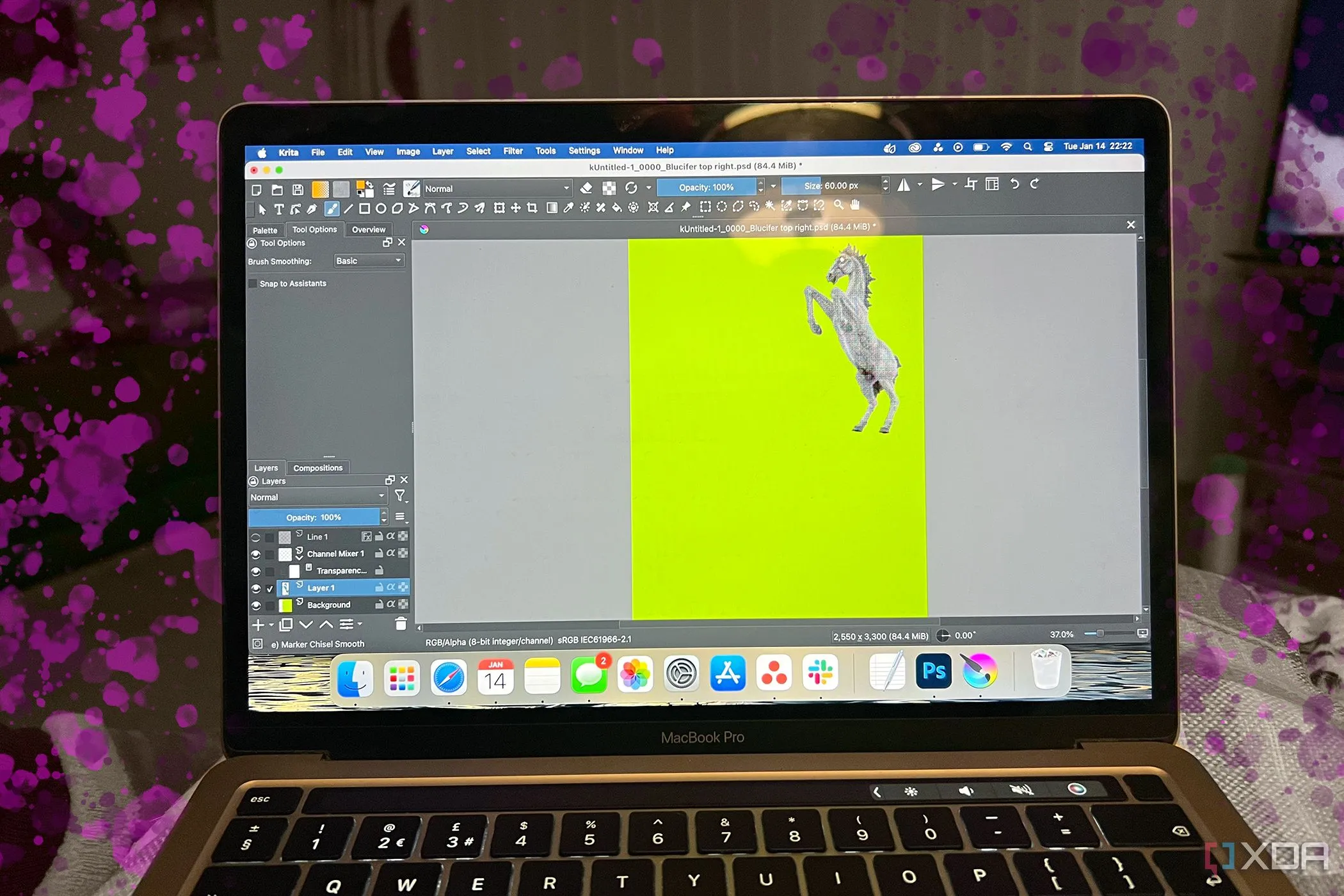 Krita trên MacBook với các vệt màu hồng xung quanh
Krita trên MacBook với các vệt màu hồng xung quanh
Kết Hợp Vector và Raster: Linh Hoạt Trong Từng Tác Phẩm
Xử Lý Đồ Họa Vector và Hình Ảnh Kỹ Thuật Số Tối Ưu
Graphite là một ứng dụng ưu tiên vector, vì vậy bạn có thể mong đợi những hình dạng chính xác, có khả năng mở rộng vô hạn và luôn sắc nét bất kể bạn phóng to hay thu nhỏ đến mức nào. Tôi đã hoàn thành một vài hình minh họa bằng bộ công cụ vector của nó như Pen tool và Line tool, và không có bất kỳ phàn nàn nào. GIMP có khả năng vector rất hạn chế, nên Graphite hoàn toàn vượt trội trong lĩnh vực này.
Graphite cũng là một trình chỉnh sửa raster, mặc dù khả năng raster của nó còn hạn chế do hiện tại vẫn đang trong giai đoạn Alpha. Trong bảng công cụ, bạn sẽ thấy các chức năng thường được sử dụng trong các quy trình làm việc dựa trên pixel, như “Heal”, “Clone Stamp” và “Detail”, nhưng chúng chưa thể sử dụng được. Những gì bạn có thể làm với đồ họa raster là sử dụng các công cụ Transform và tích hợp các công cụ vẽ, hình dạng, văn bản, gradient và đổ màu.
Ví dụ, tôi đã tạo một số lớp phủ cho hình ảnh bằng công cụ Gradient và chế độ hòa trộn Blend modes. Các tính năng này cũng rất phù hợp cho bố cục raster trong các bài thuyết trình và xuất bản trên máy tính. Cuối cùng, tôi rất ấn tượng với khả năng pha trộn mượt mà giữa chỉnh sửa vector và raster của Graphite, và tôi cũng mong chờ sự phát triển các chức năng raster của nó trong tương lai.
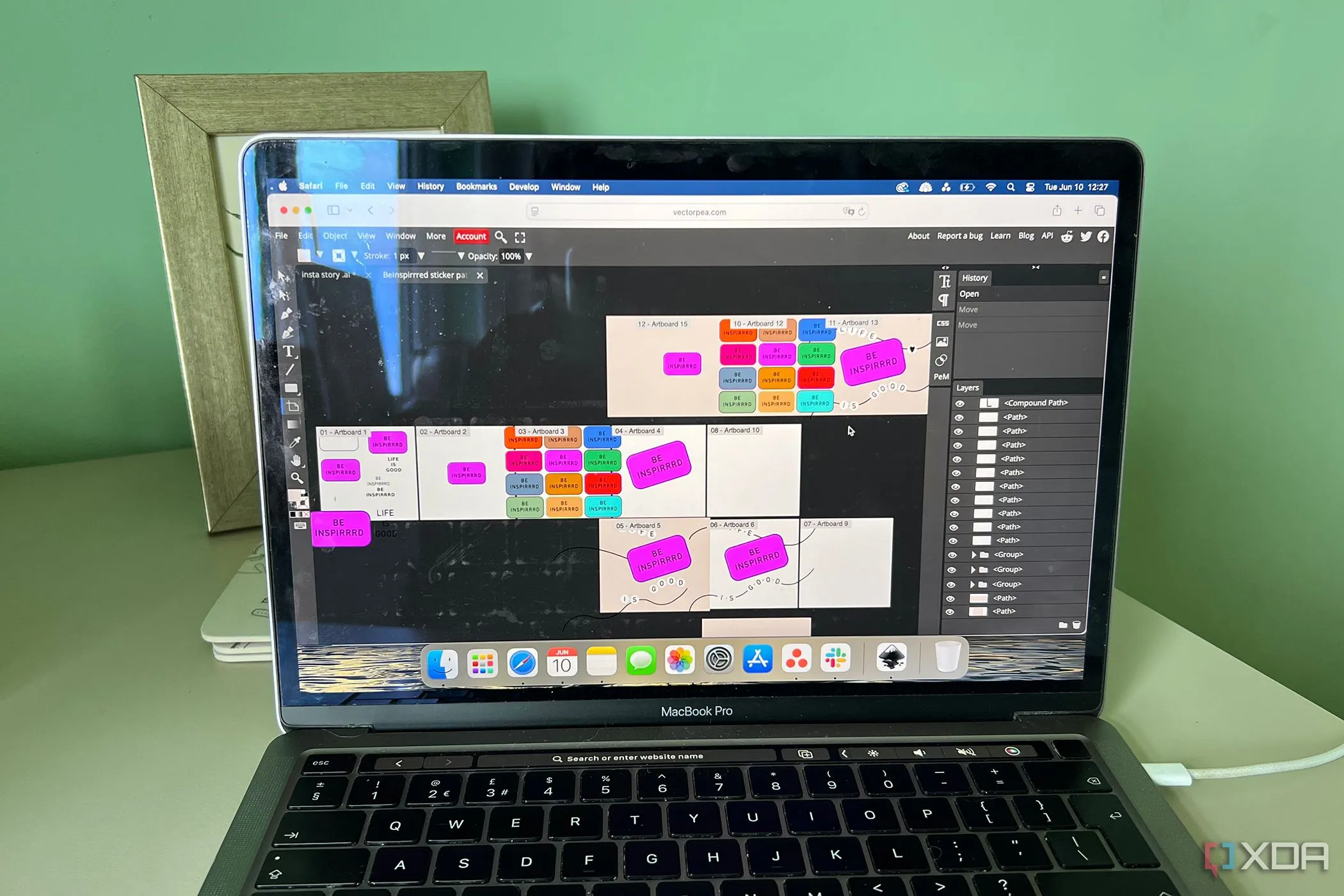 Dự án Vectorpea trên MacBook
Dự án Vectorpea trên MacBook
Chỉnh Sửa Không Phá Hủy Thật Sự: Tự Do Sáng Tạo Không Giới Hạn
Graphite thực sự làm chủ một tính năng mà nhiều trình chỉnh sửa đồ họa khác còn thiếu: khả năng chỉnh sửa không phá hủy thực sự. Mọi hình dạng, đường nét, màu sắc hay hiệu ứng văn bản bạn áp dụng đều có thể chỉnh sửa lại mãi mãi. Tôi có thể điều hướng đến bất kỳ layer nào và thực hiện các chỉnh sửa đối với bất kỳ phần tử nào nó chứa, chẳng hạn như di chuyển vị trí của một hình tròn hoặc thay đổi màu sắc của một vòng cung – bạn hiểu ý tôi chứ. Nó giống như việc có vô số lần hoàn tác (undo) không giới hạn.
GIMP vẫn còn một chặng đường dài với khả năng chỉnh sửa không phá hủy. Các khả năng non-destructive của nó bị giới hạn ở một số chức năng và tính năng nhất định, vì vậy nhiều chỉnh sửa tôi thực hiện sẽ thay đổi dữ liệu pixel gốc và tôi phải dựa vào lệnh Undo trong trường hợp mắc lỗi. Bạn gần như phải “cam kết” với những thay đổi đã thực hiện, trừ khi bạn có nhiều bản sao lưu.
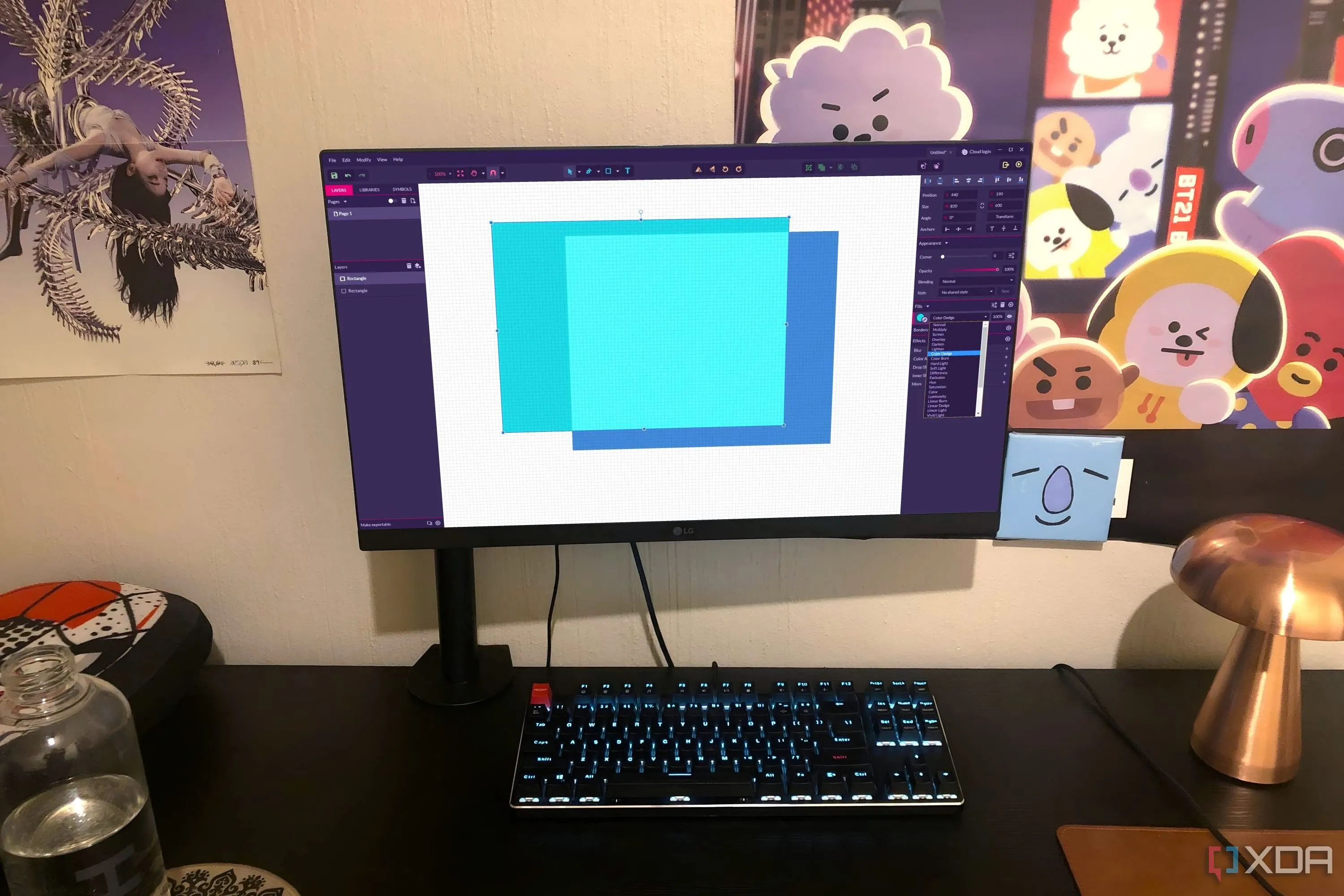 Gravit Designer hiển thị trên máy tính để bàn, với đèn, chai, gối và áp phích trong khung hình
Gravit Designer hiển thị trên máy tính để bàn, với đèn, chai, gối và áp phích trong khung hình
Hệ Thống Node Graph: Kiểm Soát Chính Xác Đến Từng Chi Tiết
Graphite không chỉ có hệ thống layer tiêu chuẩn mà còn tích hợp cả node graph. Đây là sự kết hợp hoàn hảo cho bất kỳ ứng dụng sáng tạo nào! Layer rất tuyệt vời cho việc sắp xếp đơn giản, nhưng các chi tiết thực sự nằm ở các node; không chỉ cung cấp cho bạn một bản đồ trực quan về các hiệu ứng, phần tử, thuộc tính và cách chúng được kết nối, mà nó còn mang lại độ chính xác cao hơn rất nhiều trong chỉnh sửa.
Bạn có thể nhấp vào một layer và xem mọi thứ nó chứa trong bảng thuộc tính, ví dụ: Opacity, Stroke và Fill. Tuy nhiên, node graph trình bày mỗi thuộc tính này dưới dạng các node riêng lẻ, mà bạn có thể chỉnh sửa, sắp xếp lại và sao chép để kết nối với các node khác. Đây đơn giản là một hệ thống ưu việt dành cho những người tư duy trực quan, gần giống như một biểu đồ luồng cho các thiết kế của bạn.
 Các lựa chọn thay thế hàng đầu cho Adobe Illustrator
Các lựa chọn thay thế hàng đầu cho Adobe Illustrator
Giao Diện Hiện Đại và Trải Nghiệm Người Dùng Tối Ưu
Từ “Cồng Kềnh” Đến “Tinh Tế”: Bước Tiến Về UX/UI
Các ứng dụng đồ họa không chỉ dừng lại ở tính năng và chức năng; nó còn liên quan đến “cảm giác” khi sử dụng. Graphite trông và hoạt động giống như một công cụ được xây dựng cho các nhà sáng tạo trong năm 2025 chứ không phải một thứ gì đó được chuyển đổi từ đầu những năm 2000. Tôi yêu GIMP, nhưng đôi khi nó có thể hơi cồng kềnh – giao diện của Graphite thì lại tinh tế, sạch sẽ và phản hồi nhanh hơn nhiều. Các menu trực quan hơn, và các công cụ được đặt ở vị trí bạn mong đợi. Đúng là bạn có ít tùy chọn tùy chỉnh hơn, nhưng đôi khi đó lại là một điều tốt; nó bớt gây choáng ngợp hơn. Thêm vào đó, việc hoạt động trên nền tảng web có nghĩa là tôi luôn sử dụng phiên bản mới nhất, không có các vấn đề về tỷ lệ GTK khó chịu.
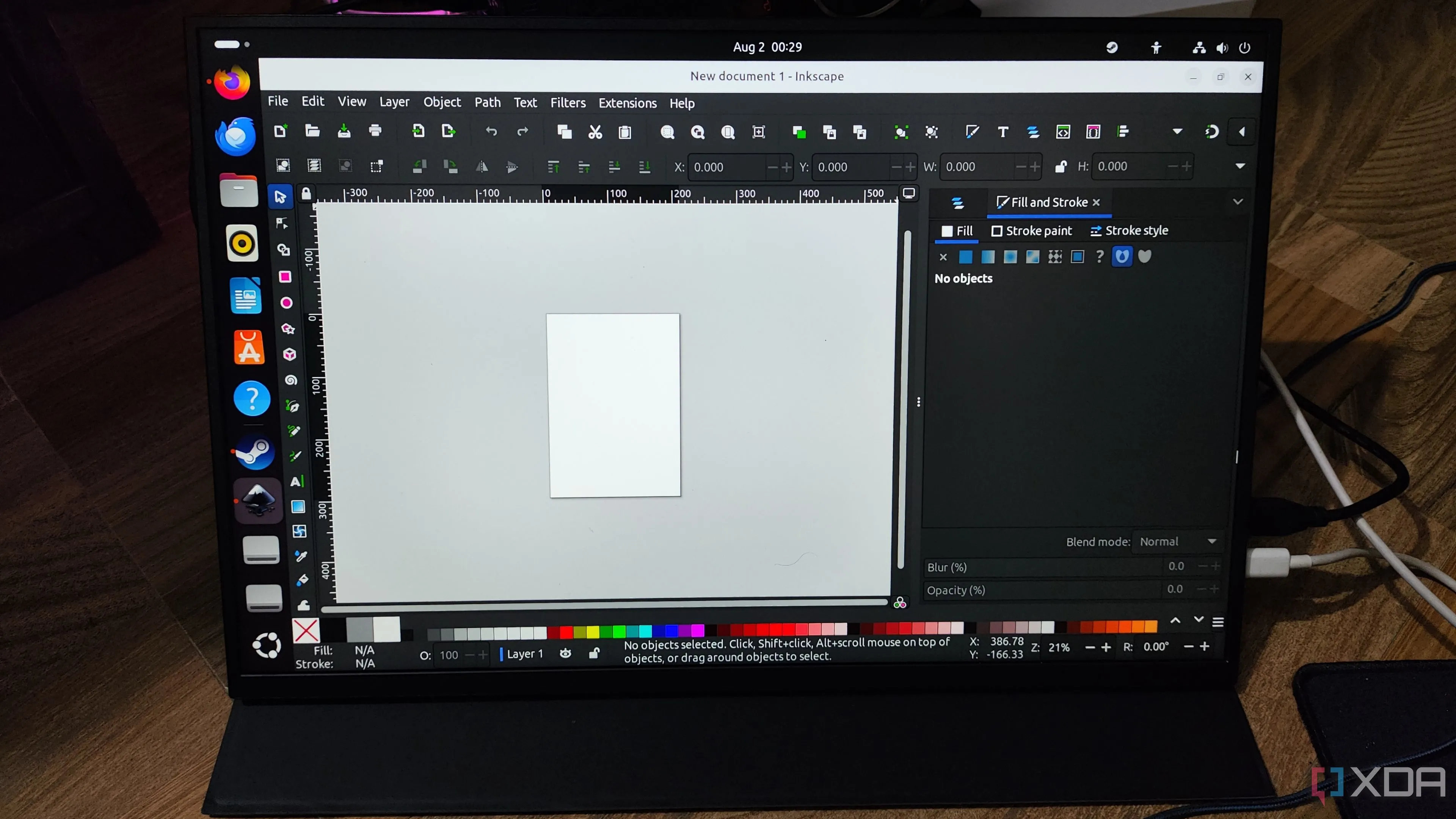 Màn hình Uperfect UGame K118 hiển thị giao diện Inkscape
Màn hình Uperfect UGame K118 hiển thị giao diện Inkscape
Graphite không hẳn là một giải pháp thay thế hoàn toàn cho GIMP; nó không thể thay thế mọi thứ mà GIMP cung cấp. Nhưng nó đã đảm nhận nhiều dự án thiết kế mà trước đây tôi vẫn phải dựa vào GIMP. Nó nhanh hơn, gọn gàng hơn và được xây dựng phù hợp với cách các nhà sáng tạo làm việc ngày nay. Hơn nữa, nó miễn phí và mã nguồn mở, không có gánh nặng cài đặt phần mềm desktop – đơn giản là một công cụ hoàn hảo cho bất kỳ ai đang tìm kiếm một trình chỉnh sửa trực tuyến hiệu quả. Hãy trải nghiệm ngay để khám phá tiềm năng sáng tạo không giới hạn cùng Graphite!